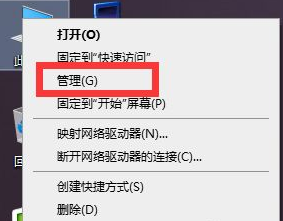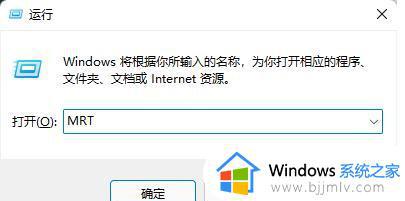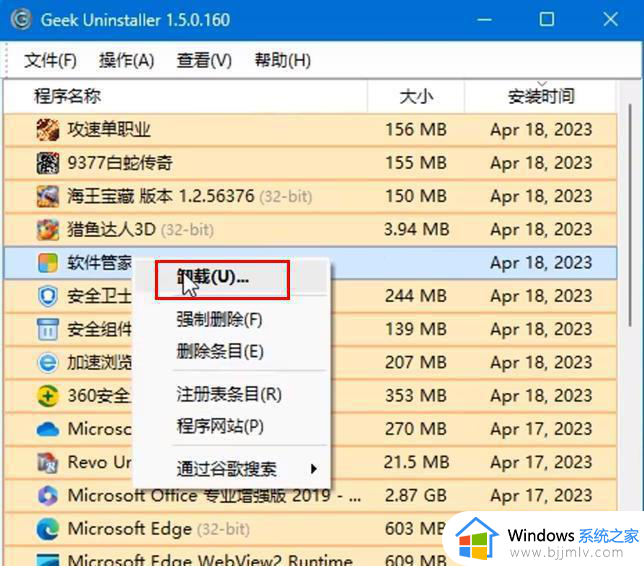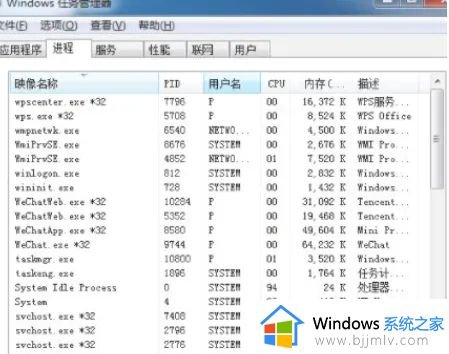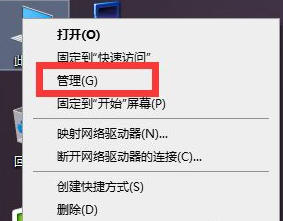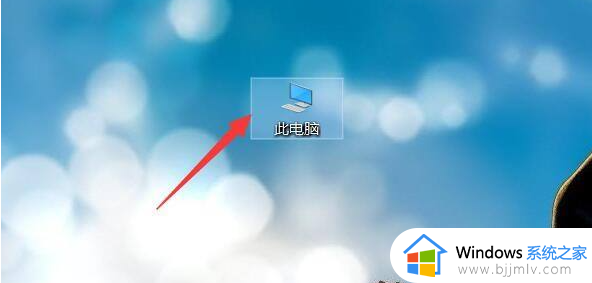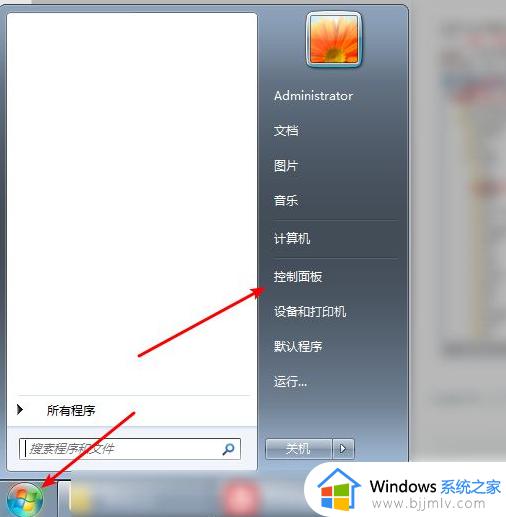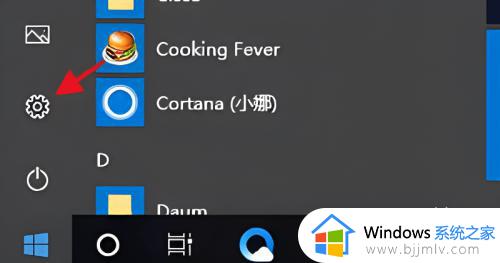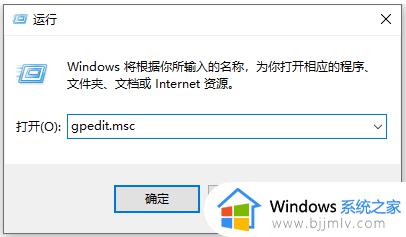电脑流氓软件无法卸载怎么办 电脑流氓软件卸载不掉处理方法
更新时间:2022-12-01 14:03:00作者:runxin
有些用户在启动电脑进入系统桌面之后,总是能够看到一些自动安装的流氓软件存在,因此为了降低电脑的内存占用,用户都需要及时进行卸载,可是有小伙伴却遇到了流氓软件卸载不掉的情况,那么电脑流氓软件无法卸载怎么办呢?下面小编就来告诉大家电脑流氓软件卸载不掉处理方法。
具体方法:
1、首先我们将这些软件都卸载一遍,虽然没什么用,但是前提先将表面的软件卸载了。
2、卸载完这些软件以后,我们下载一个【火绒安全软件】。
3、下载安装完成后,我们点击“病毒查杀”-“全盘查杀”。
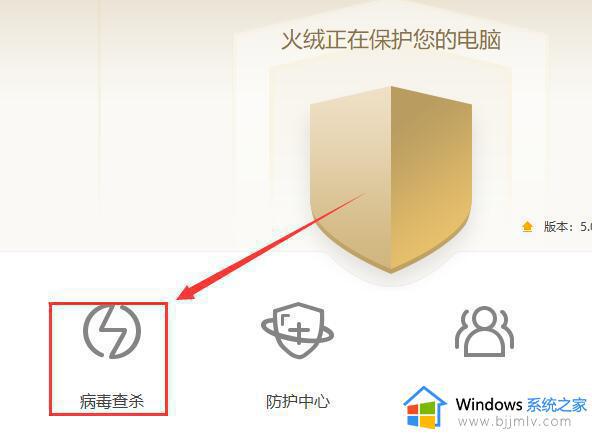
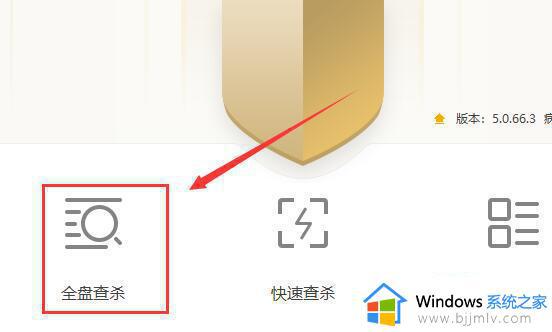
4、然后等待扫描完成,我们就可以看到。我们的电脑里有一些“下载者木马”和“广告程序”等。
我们的电脑之所以下载以后,软件还会下载回来,还有弹窗广告等,都和这些病毒木马有关。
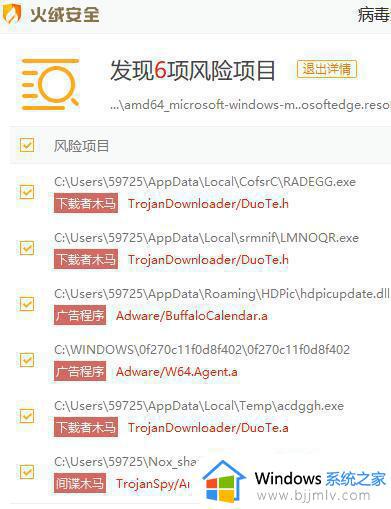
注:使用一些其它安全软件扫描杀毒的时候,扫描不出这些病毒程序。
5、耐心等待扫描完成后,我们把这些病毒都清理掉,就行。
上述就是小编告诉大家的电脑流氓软件卸载不掉处理方法了,碰到同样情况的朋友们赶紧参照小编的方法来处理吧,希望能够对大家有所帮助。